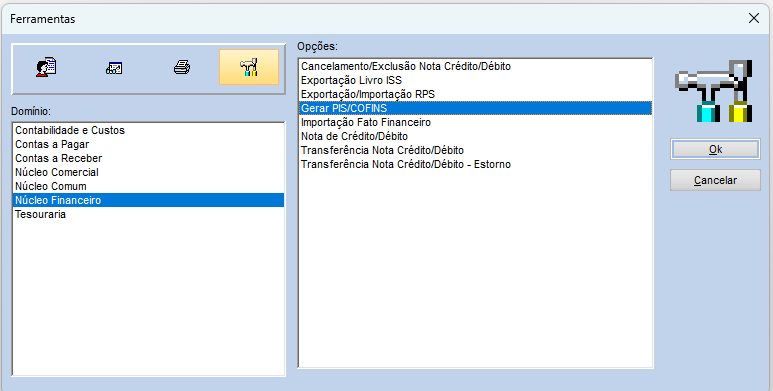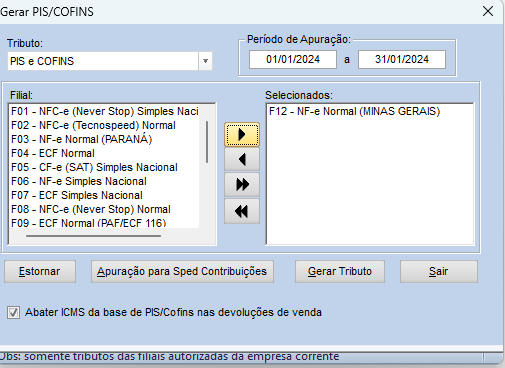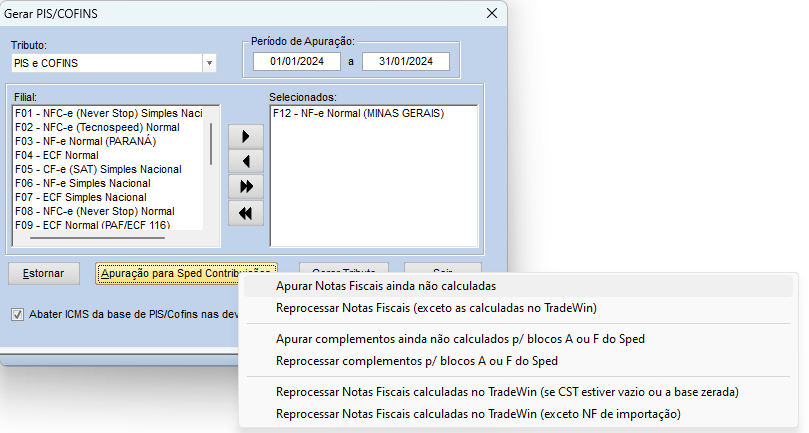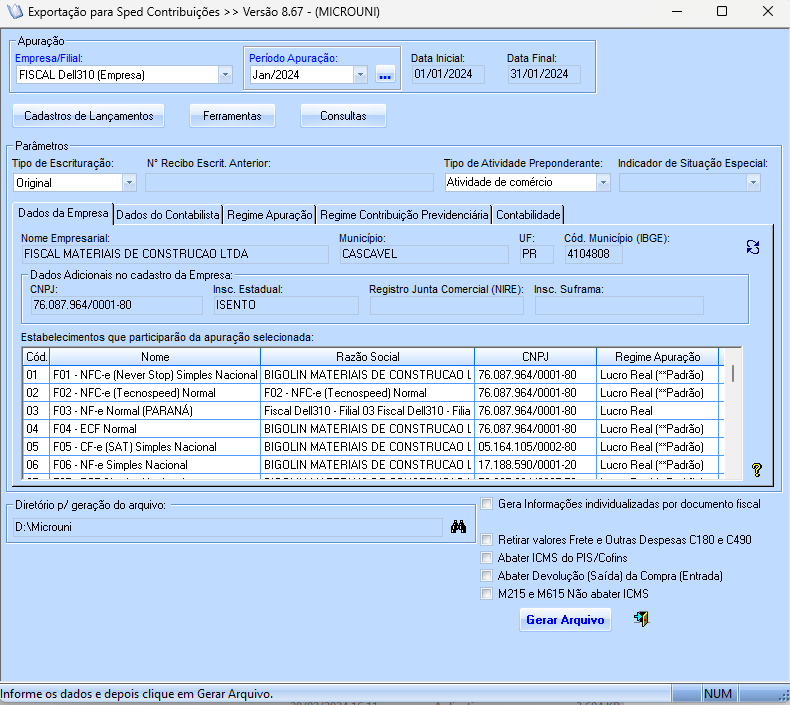EFD-Contribuições - Geração do Arquivo
Este artigo irá mostrar a geração do SPED EFD-Contribuições
Tutorial
PASSO 1 - Gerar valores de PIS/COFINS nos documentos que ainda não possuem esses valores.
- Acessar o sistema: Financeiro [MasterEn]
- Menu: Exibir / Ferramentas / Núcleo Financeiro
- Selecionar a opção: Gerar PIS/COFINS
- Informar a filial, se necessário, e a data inicial e final.
- Clicar no botão Gerar Tributo. Esta opção irá gerar os valores do PIS/COFINS para as documentos que estão com TPO configurado como contabilizar Nota a nota na tela de Integração de TPO´s. Esta parametrização é feita na implantação do PIS/COFINS.
- Clicar no botão Apuração para Sped Contribuições e escolher as opções:
Apurar Notas Fiscais ainda não calculadas: Esta opção vai localizar todas as notas fiscais de entrada e saída no período selecionado que tenham sido registradas pelos módulos de Sistema de Usuários , Checkout ou Controle de Estoque/Faturamento (Tradewin) e que ainda não tenham informações de PIS/COFINS e vai registrar base, alíquota , CST e valor de PIS/COFINS por item (seguindo parametrização definida no TPO e Classificação Fiscal).
Apurar complementos ainda não calculados p/blocos A e F do SPED: Esta opção vai localizar todas as operações registradas pelo MasterEN/Sigepro que ainda não tenham as informações de PIS/COFINS detalhadas e gerar estas informações seguindo a parametrização do TPO:
Operação referente a nota fiscal de serviço (Bloco A do Sped)
Operação referente a documento que não é NF de serviço nem NF de Mercadoria (Bloco F do Sped)
PASSO 2 - Gerar o Arquivo do EFD-ICMS/IPI
Consultar o documento EFD-ICMS/IPI: Geração do Arquivo
É importante que o EDF-ICMS/IPI já esteja conferido e sem inconsistência ou diferença para gerar dados de PIS/COFINS.
Não se esquecer de marcar a opção Gerar arquivos para emissão do SPED Contribuições.
PASSO 3 - Gerar Arquivo EFD-Contribuições
A geração do arquivo do EFD- Contribuições é feita pelo aplicativo MuSpedcontribuicoes.exe
As parametrizações são feitas ao implantar o recurso e com isso os dados já são gravados na tela principal conforme foi definido. Após incluir o período de apuração, fazer todas os lançamentos e conferências necessárias, clicar em Gerar Arquivo. O arquivo será gerado no diretório que foi definido na opção : Diretório p/ geração do arquivo.
E se for necessário alterar algum documento fiscal? Como recalcular o valor do PIS/COFINS da nota?
- Menu: Exibir / Ferramentas / Núcleo Financeiro
- Selecionar a opção: Gerar PIS/COFINS
- Informar a filial, a data inicial e final do documento alterado.
- Clicar no botão estorno. Irá estornar os lançamentos gerados na opção gerar PIS/COFINS.
- Clicar no botão gerar PIS/COFINS para gerar novamente.
- Clicar no botão Apuração para SPED Contribuições e escolher as opções de acordo com o documento alterado:
Reprocessar Notas Fiscais (exceto as calculadas no Tradewin) : Esta opção vai recalcular os valores relativos a PIS/COFINS mesmo para as notas que já tenham sido processadas pela opção Apurar Notas Fiscais ainda não calculadas.
Reprocessar complementos p/blocos A ou F do SPED: Esta opção vai recalcular as operações registradas pelo MasterEN/Sigepro, mesmo que já tenham sido processadas pela opção Apurar complementos ainda não calculados p/ blocos A ou F do SPED.
Reprocessar Notas Calculadas no Tradewin (Se CST estiver vazio ou base zerada): Esta opção irá reprocessar as notas geradas pelos módulos de Sistema de Usuários , Checkout ou Controle de Estoque/Faturamento (Tradewin) somente se o CST de PIS/COFINS estiver vazio e/ou base zerada.
Reprocessar Notas Fiscais Calculadas no Tradewin (exceto NF de importação): Esta opção irá reprocessar todas as notas geradas pelos módulos de Sistema de Usuários , Checkout ou Controle de Estoque/Faturamento (Tradewin) , exceto as notas de importação que foram geradas. As notas de importação possuem particularidades que não podem ser tratadas iguais notas de empresas nacionais.
- Executar novamente o Passo 2.